win7怎样安装系统 win7系统在线安装
win7系统在线安装
一、下载和使用
1、下载Win7系统重装工具到电脑桌面上。
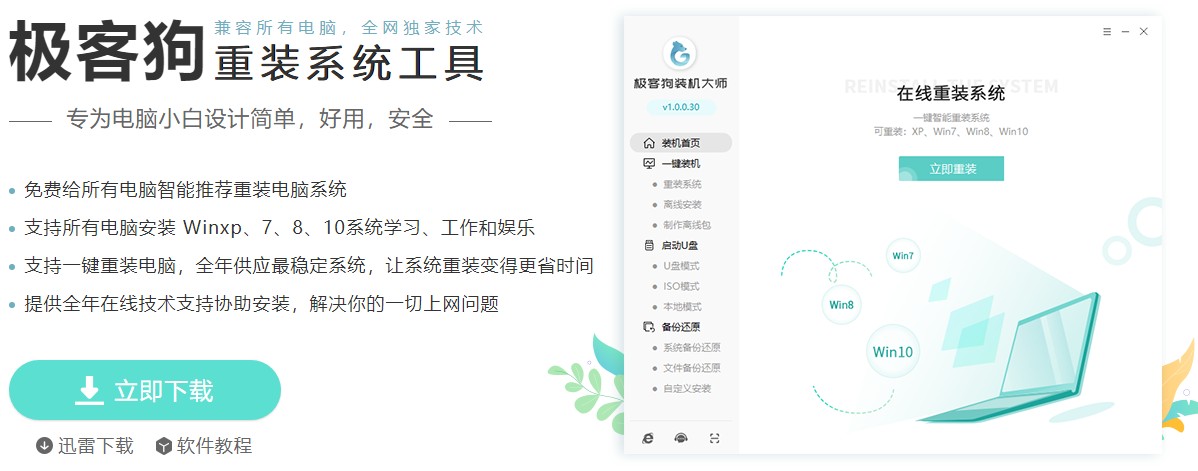
2、为确保工具运行正常,请先关闭防火墙和退出杀毒软件。
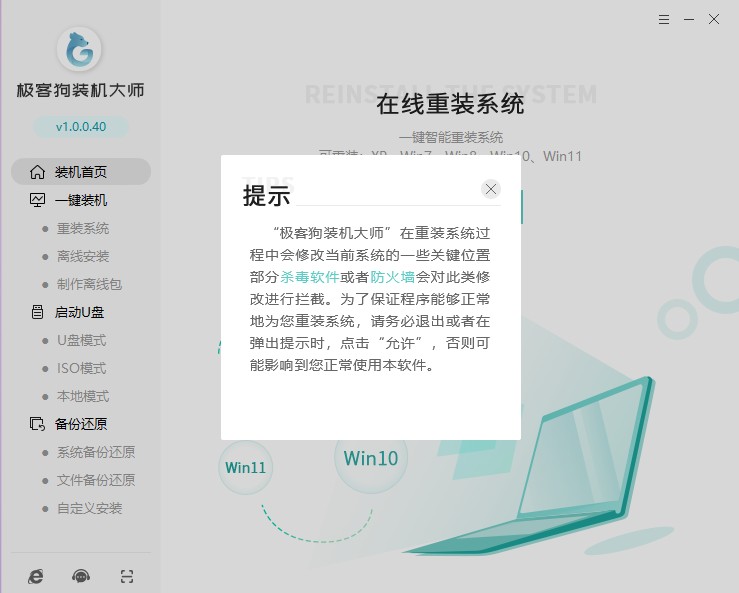
二、开始重装系统
1、“立即重装”。
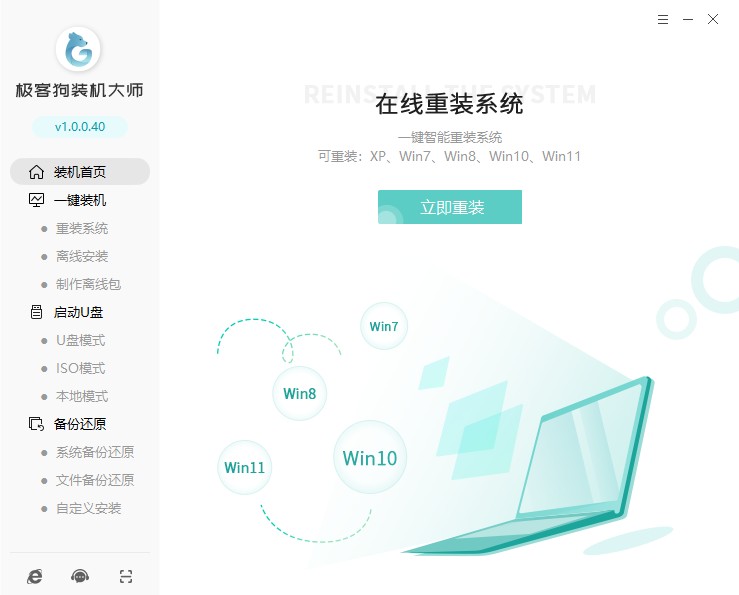
2、看看有没有你喜欢的系统,点击选择它。
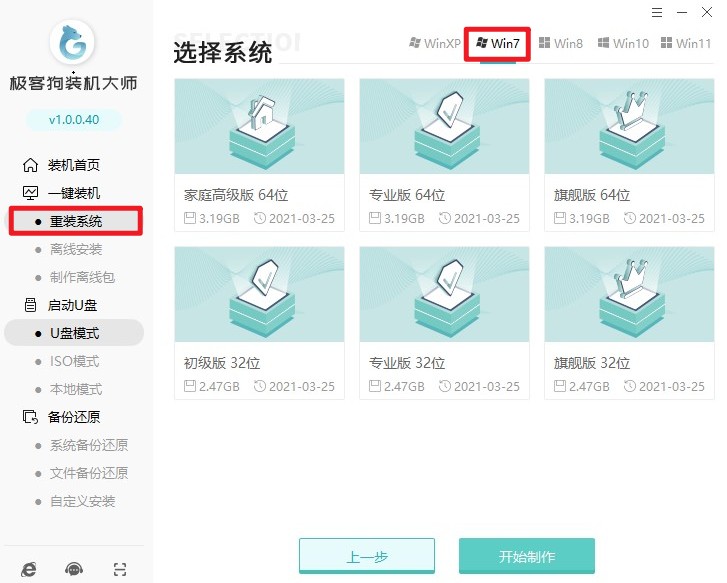
3、这些是工具自动推荐的常用软件,没有您喜欢的软件可以取消勾选不下载。
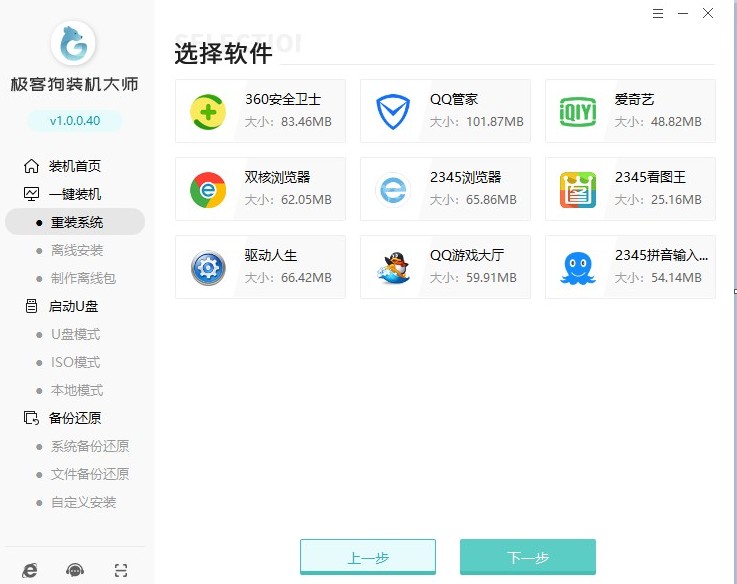
4、开始安装系统前,注意选择重要的文件备份,以免遭格式化删除!
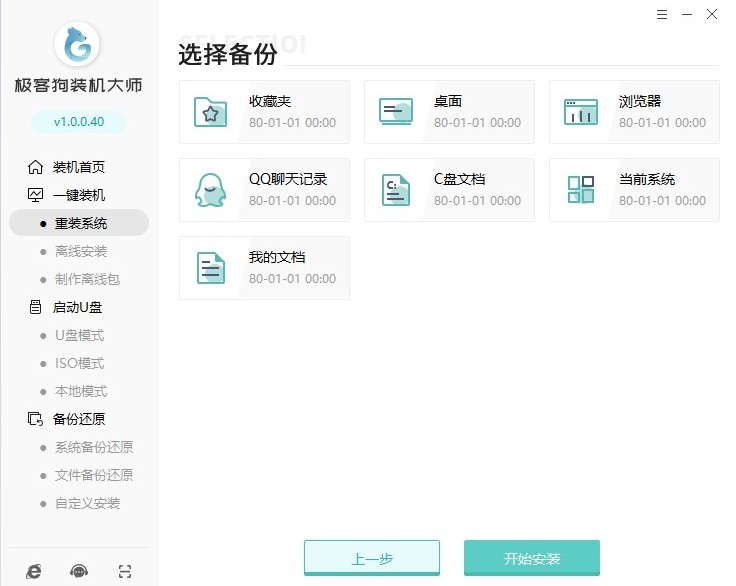
5、进入资源下载页面,工具自动下载系统镜像、系统软件和备份文件等等。
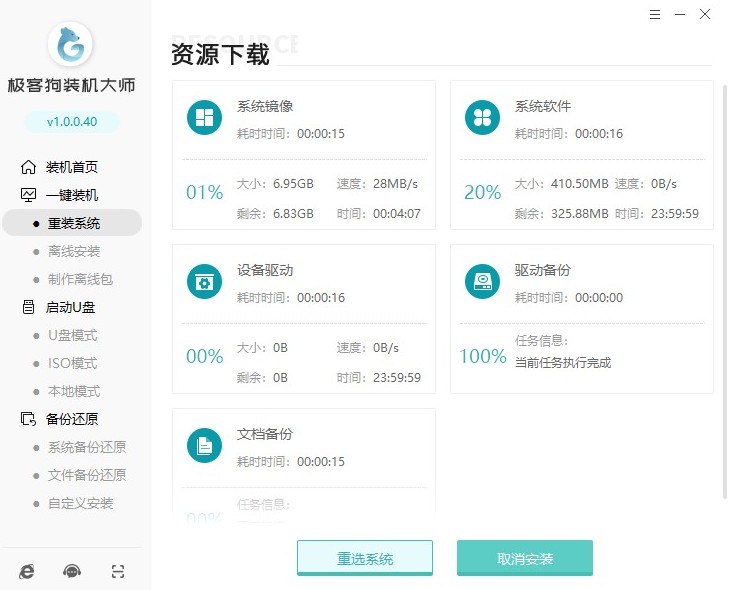
6、继续等待安装部署完成,自动重启电脑。
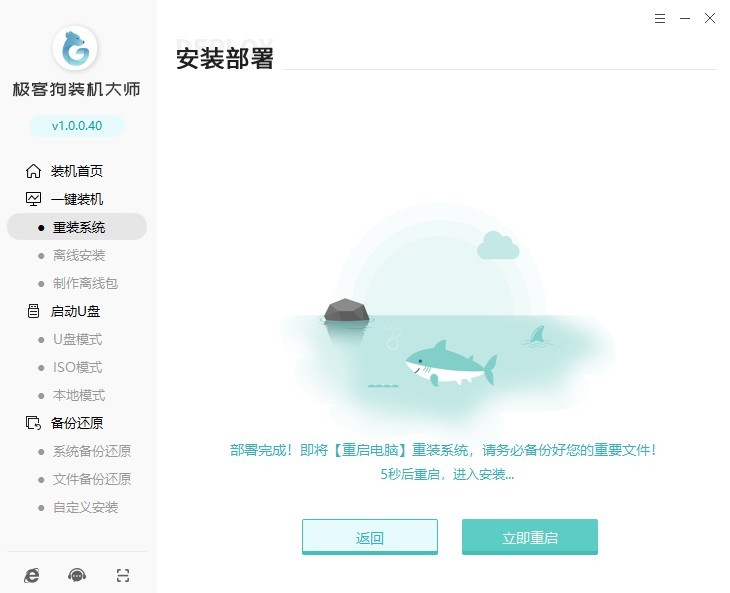
7、要您选择操作系统启动,请选择PE选项回车进入。
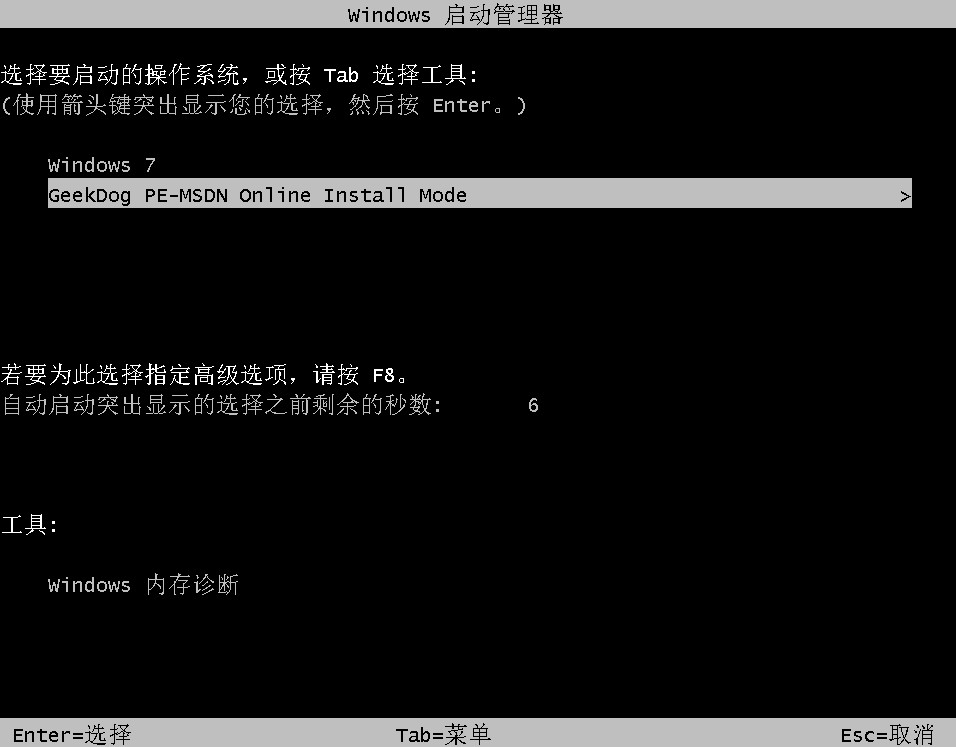
8、进入PE系统桌面后,无需任何操作,等待工具自动进行安装系统,安装完成后会自动重启的。
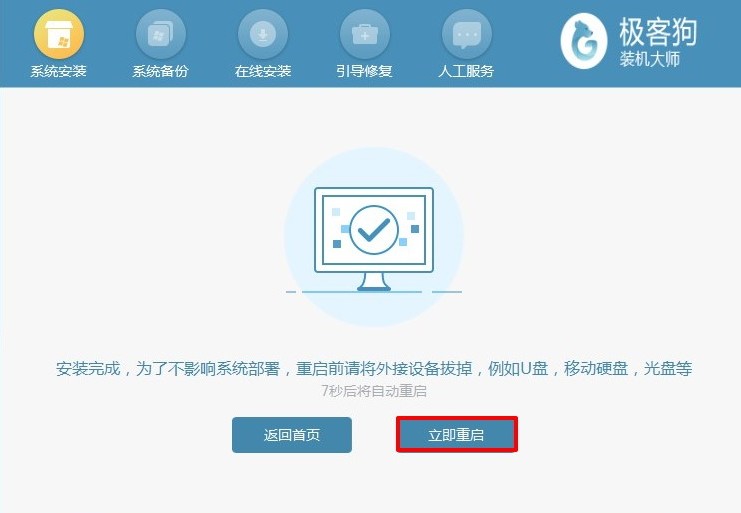
9、安装结束最终重启进入系统桌面。

以上是,win7系统在线安装的全部操作过程。可以发现,大部分的操作是工具自动进行的,在开始安装以后,大家可以离开电脑去做其他的事情,就不用一直守在电脑前。因为接下来无需人工操作,win7会自动安装完成进入win7系统桌面。这时候,你再来使用电脑就直接是win7系统啦。
原文链接:https://www.jikegou.net/win7/2171.html 转载请标明
极客狗装机大师,系统重装即刻简单
一键重装,备份还原,安全纯净,兼容所有

